Apigee Edge 문서입니다.
Apigee X 문서로 이동 정보
Apigee Edge에는 설치된 여러 확장 프로그램 패키지가 포함되어 있습니다. 확장 프로그램 콜아웃 정책이 있는 API 프록시에서 확장 프로그램을 사용하려면 먼저 확장 프로그램을 추가하고 구성해야 합니다. 확장 프로그램을 추가할 때는 API 프록시와 통합하려는 외부 리소스를 나타내는 확장 프로그램 패키지를 찾고, 해당 패키지에서 확장 프로그램을 추가 및 구성한 후 Edge 환경에 확장 프로그램을 배포합니다.
확장 프로그램 패키지에서 확장 프로그램을 구성할 때 확장 프로그램과 외부 리소스의 상호작용에 중점을 두는 값을 지정합니다. 예를 들어 Google Cloud Firestore 확장 프로그램을 구성할 때 문서를 만들고, 가져오고, 삭제할 때 확장 프로그램에서 사용해야 하는 데이터베이스를 지정합니다. 각 확장 프로그램에는 상호작용하는 리소스의 측면에 해당하는 자체 구성 속성 집합이 있습니다. 포함된 확장 프로그램 목록은 확장 프로그램 참조 개요를 참고하세요.
일반적으로 각 확장 프로그램의 구성에는 확장 프로그램이 개발자를 대신하여 리소스에 인증하는 데 사용해야 하는 사용자 인증 정보가 포함됩니다.
확장 프로그램 배포 환경은 부하에 따른 자동 확장을 지원할 수 있도록 탄력적입니다. 따라서 기본적으로 트래픽이 없는 확장 프로그램 배포에는 요청에 응답할 수 있는 인스턴스가 없을 수 있습니다. 따라서 환경에서 사용할 확장 프로그램의 인스턴스를 만드는 동안 확장 프로그램에 대한 첫 번째 요청이 더 오래 걸릴 수 있습니다.
시작하기 위한 튜토리얼은 튜토리얼: 확장 프로그램 추가 및 사용을 참고하세요.
확장 프로그램 추가 및 구성
Edge에 로그인하고 관리자 메뉴를 클릭한 다음 확장 프로그램을 클릭합니다.
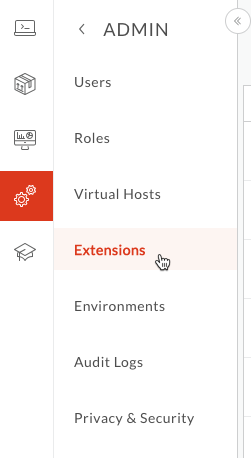
표시되는 확장 프로그램 페이지에는 시스템에서 사용 가능한 확장 프로그램 패키지에서 구성된 모든 확장 프로그램이 나열됩니다. 구성된 기존 확장 프로그램을 보려면 페이지 상단에 필터링 용어를 입력하여 목록을 필터링할 수 있습니다.
다음 단계에서는 자체 확장 프로그램을 추가합니다.
확장 프로그램 페이지에서 확장 프로그램 추가를 클릭합니다.
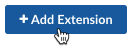
표시되는 확장 프로그램 선택 페이지에는 Google에서 개발한 확장 프로그램과 다른 회사에서 개발한 확장 프로그램이 나와 있습니다.
확장 프로그램 선택에서 원하는 탭을 클릭한 다음 액세스 중인 외부 리소스에 해당하는 확장 프로그램을 찾습니다.
확장 프로그램 패키지 상자에서 '세부정보 보기'를 클릭하면 확장 프로그램의 버전, 작성자 등에 관한 정보를 확인할 수 있습니다.
확장 프로그램 패키지의 체크박스를 클릭하여 패키지에서 확장 프로그램 구성을 시작합니다.
Extension Properties(확장 프로그램 속성) 대화상자에서 확장 프로그램의 이름과 설명을 입력한 다음 Create(만들기)를 클릭합니다.
만들려는 확장 프로그램의 확장 프로그램 > My-Extension-Name 페이지에서 확장 프로그램을 구성할 Apigee Edge 환경을 찾습니다.
확장 프로그램은 이를 사용할 API 프록시와 동일한 환경에 배포되어야 합니다.
목록에서 환경 행을 클릭합니다.
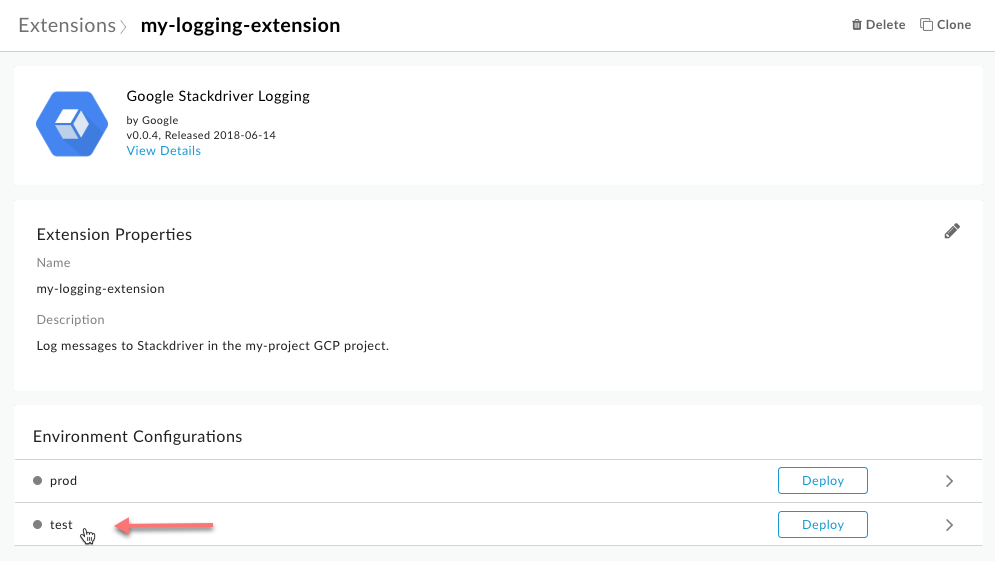
구성 대화상자에서 이 확장 프로그램을 구성할 값을 선택하거나 입력합니다.
각 확장 프로그램에는 자체 구성 속성이 있습니다. 속성 설명은 확장 프로그램의 참조를 사용하세요. 확장 프로그램 참조는 확장 프로그램 참조 개요에 나와 있습니다.
저장을 클릭합니다.
확장 프로그램 배포
- 확장 프로그램의 확장 프로그램 > My-Extension-Name 페이지에서 배포를 클릭하여 API 프록시에서 사용할 확장 프로그램을 배포합니다.
확장 프로그램을 배포한 후 다음 단계를 따르세요.
Extension Callout 정책을 사용하여 API 프록시에 확장 프로그램을 추가합니다.
확장 프로그램에서 생성된 로그 데이터를 볼 수 있습니다. 자세한 내용은 확장 프로그램 로그 보기를 참고하세요.

